infotainment OPEL COMBO E 2019 Manual pentru sistemul Infotainment (in Romanian)
[x] Cancel search | Manufacturer: OPEL, Model Year: 2019, Model line: COMBO E, Model: OPEL COMBO E 2019Pages: 93, PDF Size: 2.07 MB
Page 25 of 93
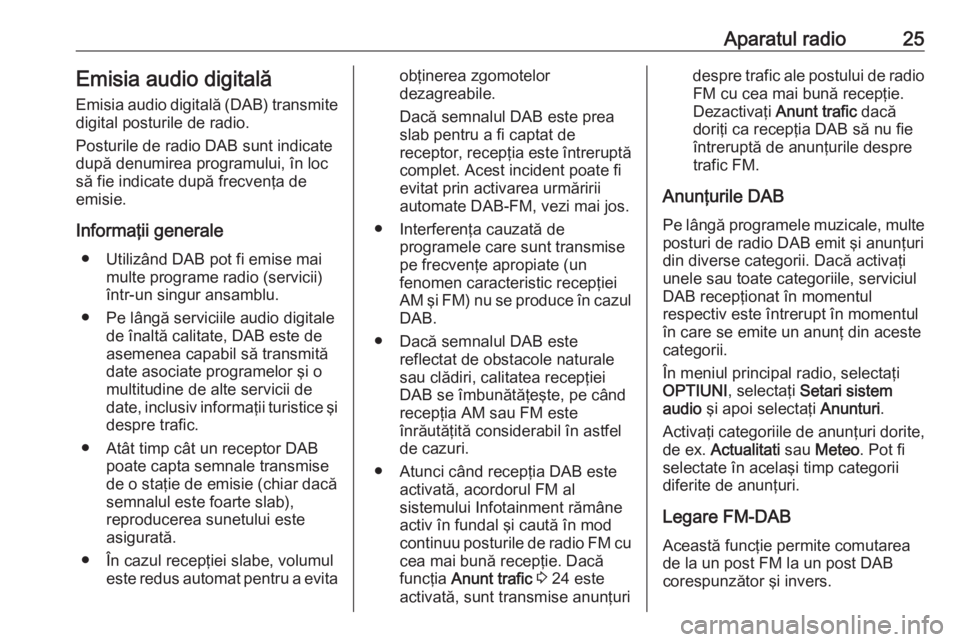
Aparatul radio25Emisia audio digitală
Emisia audio digitală (DAB) transmite
digital posturile de radio.
Posturile de radio DAB sunt indicate
după denumirea programului, în loc
să fie indicate după frecvenţa de
emisie.
Informaţii generale ● Utilizând DAB pot fi emise mai multe programe radio (servicii)
într-un singur ansamblu.
● Pe lângă serviciile audio digitale de înaltă calitate, DAB este de
asemenea capabil să transmită
date asociate programelor şi o
multitudine de alte servicii de
date, inclusiv informaţii turistice şi
despre trafic.
● Atât timp cât un receptor DAB poate capta semnale transmise
de o staţie de emisie (chiar dacă
semnalul este foarte slab),
reproducerea sunetului este
asigurată.
● În cazul recepţiei slabe, volumul este redus automat pentru a evitaobţinerea zgomotelor
dezagreabile.
Dacă semnalul DAB este prea
slab pentru a fi captat de
receptor, recepţia este întreruptă
complet. Acest incident poate fi
evitat prin activarea urmăririi
automate DAB-FM, vezi mai jos.
● Interferenţa cauzată de programele care sunt transmise
pe frecvenţe apropiate (un
fenomen caracteristic recepţiei AM şi FM) nu se produce în cazul DAB.
● Dacă semnalul DAB este reflectat de obstacole naturale
sau clădiri, calitatea recepţiei
DAB se îmbunătăţeşte, pe când
recepţia AM sau FM este
înrăutăţită considerabil în astfel
de cazuri.
● Atunci când recepţia DAB este activată, acordorul FM al
sistemului Infotainment rămâne
activ în fundal şi caută în mod
continuu posturile de radio FM cu
cea mai bună recepţie. Dacă
funcţia Anunt trafic 3 24 este
activată, sunt transmise anunţuridespre trafic ale postului de radio FM cu cea mai bună recepţie.
Dezactivaţi Anunt trafic dacă
doriţi ca recepţia DAB să nu fie
întreruptă de anunţurile despre
trafic FM.
Anunţurile DAB
Pe lângă programele muzicale, multe posturi de radio DAB emit şi anunţuri
din diverse categorii. Dacă activaţi unele sau toate categoriile, serviciul
DAB recepţionat în momentul
respectiv este întrerupt în momentul
în care se emite un anunţ din aceste
categorii.
În meniul principal radio, selectaţi
OPTIUNI , selectaţi Setari sistem
audio şi apoi selectaţi Anunturi.
Activaţi categoriile de anunţuri dorite,
de ex. Actualitati sau Meteo . Pot fi
selectate în acelaşi timp categorii
diferite de anunţuri.
Legare FM-DAB
Această funcţie permite comutarea
de la un post FM la un post DAB
corespunzător şi invers.
Page 28 of 93
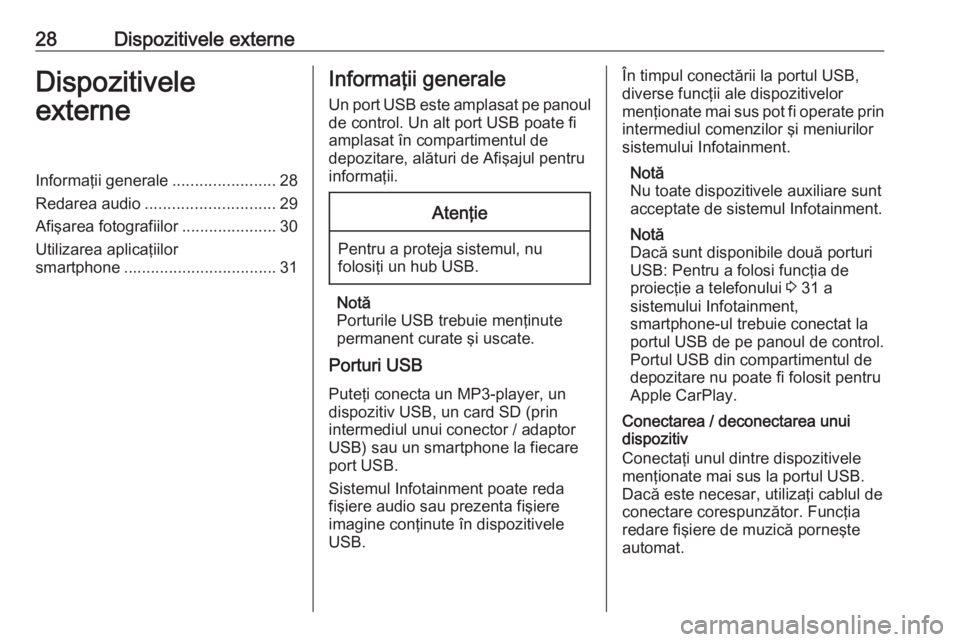
28Dispozitivele externeDispozitivele
externeInformaţii generale .......................28
Redarea audio ............................. 29
Afişarea fotografiilor .....................30
Utilizarea aplicaţiilor smartphone .................................. 31Informaţii generale
Un port USB este amplasat pe panoul
de control. Un alt port USB poate fi
amplasat în compartimentul de
depozitare, alături de Afişajul pentru
informaţii.Atenţie
Pentru a proteja sistemul, nu
folosiţi un hub USB.
Notă
Porturile USB trebuie menţinute permanent curate şi uscate.
Porturi USB
Puteţi conecta un MP3-player, un
dispozitiv USB, un card SD (prin
intermediul unui conector / adaptor
USB) sau un smartphone la fiecare
port USB.
Sistemul Infotainment poate reda
fişiere audio sau prezenta fişiere
imagine conţinute în dispozitivele
USB.
În timpul conectării la portul USB,
diverse funcţii ale dispozitivelor
menţionate mai sus pot fi operate prin intermediul comenzilor şi meniurilor
sistemului Infotainment.
Notă
Nu toate dispozitivele auxiliare sunt
acceptate de sistemul Infotainment.
Notă
Dacă sunt disponibile două porturi
USB: Pentru a folosi funcţia de
proiecţie a telefonului 3 31 a
sistemului Infotainment,
smartphone-ul trebuie conectat la
portul USB de pe panoul de control.
Portul USB din compartimentul de
depozitare nu poate fi folosit pentru
Apple CarPlay.
Conectarea / deconectarea unui
dispozitiv
Conectaţi unul dintre dispozitivele
menţionate mai sus la portul USB.
Dacă este necesar, utilizaţi cablul de
conectare corespunzător. Funcţia
redare fişiere de muzică porneşte
automat.
Page 29 of 93
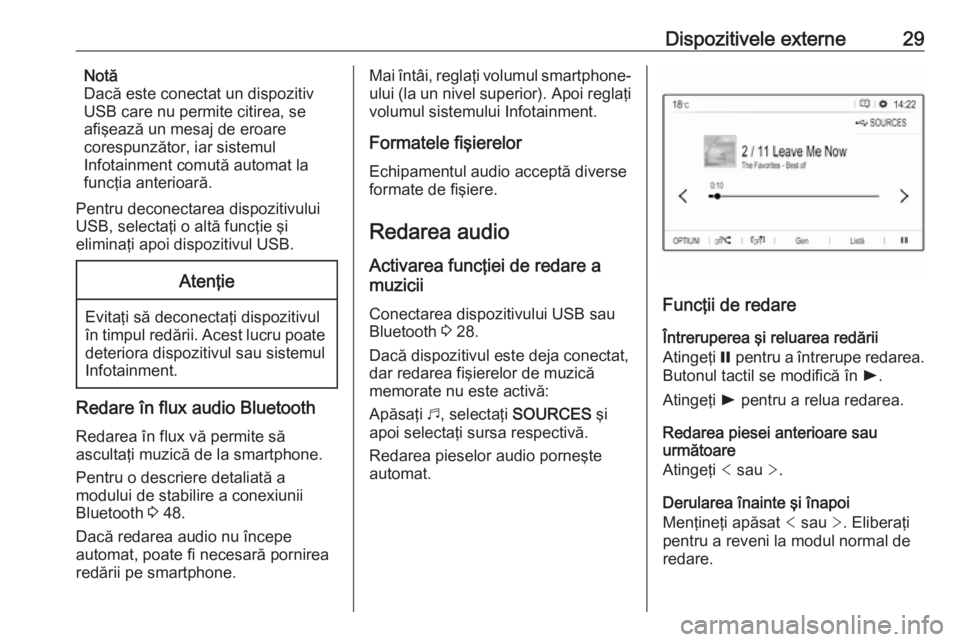
Dispozitivele externe29Notă
Dacă este conectat un dispozitiv
USB care nu permite citirea, se
afişează un mesaj de eroare
corespunzător, iar sistemul
Infotainment comută automat la
funcţia anterioară.
Pentru deconectarea dispozitivului
USB, selectaţi o altă funcţie şi
eliminaţi apoi dispozitivul USB.Atenţie
Evitaţi să deconectaţi dispozitivul
în timpul redării. Acest lucru poate
deteriora dispozitivul sau sistemul
Infotainment.
Redare în flux audio Bluetooth
Redarea în flux vă permite să
ascultaţi muzică de la smartphone.
Pentru o descriere detaliată a
modului de stabilire a conexiunii
Bluetooth 3 48.
Dacă redarea audio nu începe automat, poate fi necesară pornirea
redării pe smartphone.
Mai întâi, reglaţi volumul smartphone- ului (la un nivel superior). Apoi reglaţi
volumul sistemului Infotainment.
Formatele fişierelor
Echipamentul audio acceptă diverse
formate de fişiere.
Redarea audio
Activarea funcţiei de redare a
muzicii
Conectarea dispozitivului USB sau
Bluetooth 3 28.
Dacă dispozitivul este deja conectat,
dar redarea fişierelor de muzică
memorate nu este activă:
Apăsaţi b, selectaţi SOURCES şi
apoi selectaţi sursa respectivă.
Redarea pieselor audio porneşte
automat.
Funcţii de redare
Întreruperea şi reluarea redării
Atingeţi = pentru a întrerupe redarea.
Butonul tactil se modifică în l.
Atingeţi l pentru a relua redarea.
Redarea piesei anterioare sau
următoare
Atingeţi < sau >.
Derularea înainte şi înapoi
Menţineţi apăsat < sau >. Eliberaţi
pentru a reveni la modul normal de redare.
Page 31 of 93
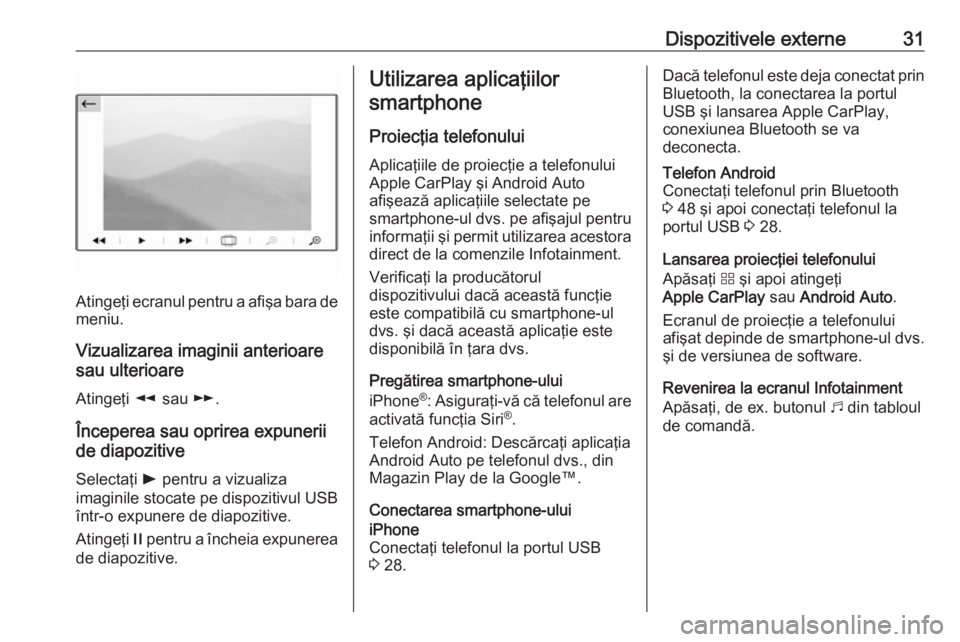
Dispozitivele externe31
Atingeţi ecranul pentru a afişa bara demeniu.
Vizualizarea imaginii anterioare
sau ulterioare
Atingeţi l sau m.
Începerea sau oprirea expunerii
de diapozitive
Selectaţi l pentru a vizualiza
imaginile stocate pe dispozitivul USB
într-o expunere de diapozitive.
Atingeţi / pentru a încheia expunerea
de diapozitive.
Utilizarea aplicaţiilor
smartphone
Proiecţia telefonului
Aplicaţiile de proiecţie a telefonului
Apple CarPlay şi Android Auto
afişează aplicaţiile selectate pe
smartphone-ul dvs. pe afişajul pentru
informaţii şi permit utilizarea acestora direct de la comenzile Infotainment.
Verificaţi la producătorul
dispozitivului dacă această funcţie
este compatibilă cu smartphone-ul
dvs. şi dacă această aplicaţie este
disponibilă în ţara dvs.
Pregătirea smartphone-ului
iPhone ®
: Asiguraţi-vă că telefonul are
activată funcţia Siri ®
.
Telefon Android: Descărcaţi aplicaţia
Android Auto pe telefonul dvs., din
Magazin Play de la Google™.
Conectarea smartphone-uluiiPhone
Conectaţi telefonul la portul USB
3 28.Dacă telefonul este deja conectat prin
Bluetooth, la conectarea la portul
USB şi lansarea Apple CarPlay,
conexiunea Bluetooth se va
deconecta.Telefon Android
Conectaţi telefonul prin Bluetooth 3 48 şi apoi conectaţi telefonul la
portul USB 3 28.
Lansarea proiecţiei telefonului
Apăsaţi d şi apoi atingeţi
Apple CarPlay sau Android Auto .
Ecranul de proiecţie a telefonului
afişat depinde de smartphone-ul dvs.
şi de versiunea de software.
Revenirea la ecranul Infotainment
Apăsaţi, de ex. butonul b din tabloul
de comandă.
Page 32 of 93
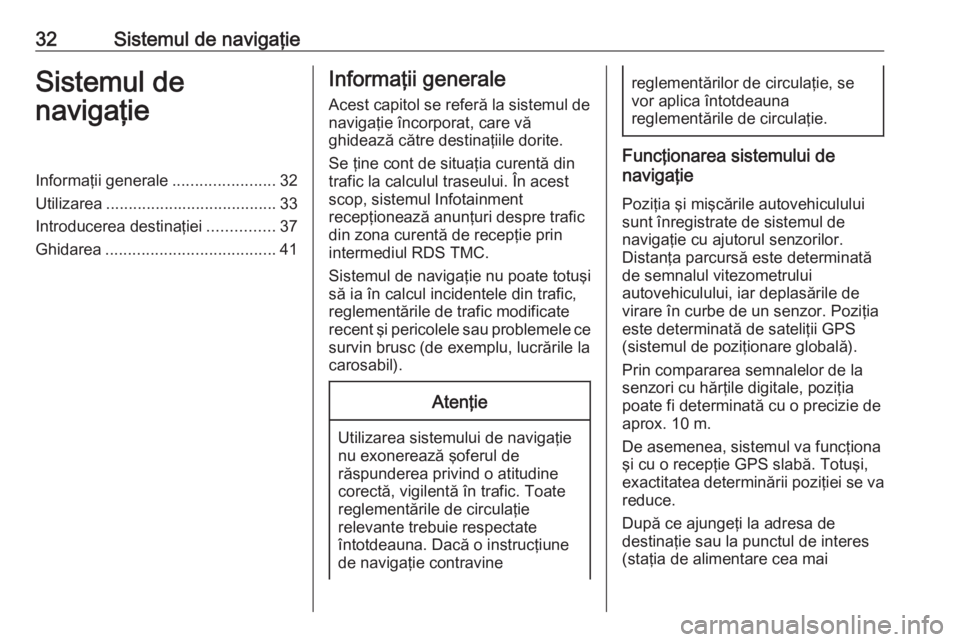
32Sistemul de navigaţieSistemul de
navigaţieInformaţii generale .......................32
Utilizarea ...................................... 33
Introducerea destinaţiei ...............37
Ghidarea ...................................... 41Informaţii generale
Acest capitol se referă la sistemul de
navigaţie încorporat, care vă
ghidează către destinaţiile dorite.
Se ţine cont de situaţia curentă din
trafic la calculul traseului. În acest
scop, sistemul Infotainment
recepţionează anunţuri despre trafic
din zona curentă de recepţie prin
intermediul RDS TMC.
Sistemul de navigaţie nu poate totuşi
să ia în calcul incidentele din trafic, reglementările de trafic modificate
recent şi pericolele sau problemele ce
survin brusc (de exemplu, lucrările la
carosabil).Atenţie
Utilizarea sistemului de navigaţie
nu exonerează şoferul de
răspunderea privind o atitudine
corectă, vigilentă în trafic. Toate reglementările de circulaţie
relevante trebuie respectate
întotdeauna. Dacă o instrucţiune
de navigaţie contravine
reglementărilor de circulaţie, se
vor aplica întotdeauna
reglementările de circulaţie.
Funcţionarea sistemului de
navigaţie
Poziţia şi mişcările autovehiculului
sunt înregistrate de sistemul de
navigaţie cu ajutorul senzorilor.
Distanţa parcursă este determinată
de semnalul vitezometrului
autovehiculului, iar deplasările de
virare în curbe de un senzor. Poziţia
este determinată de sateliţii GPS
(sistemul de poziţionare globală).
Prin compararea semnalelor de la
senzori cu hărţile digitale, poziţia
poate fi determinată cu o precizie de
aprox. 10 m.
De asemenea, sistemul va funcţiona
şi cu o recepţie GPS slabă. Totuşi,
exactitatea determinării poziţiei se va
reduce.
După ce ajungeţi la adresa de
destinaţie sau la punctul de interes
(staţia de alimentare cea mai
Page 33 of 93
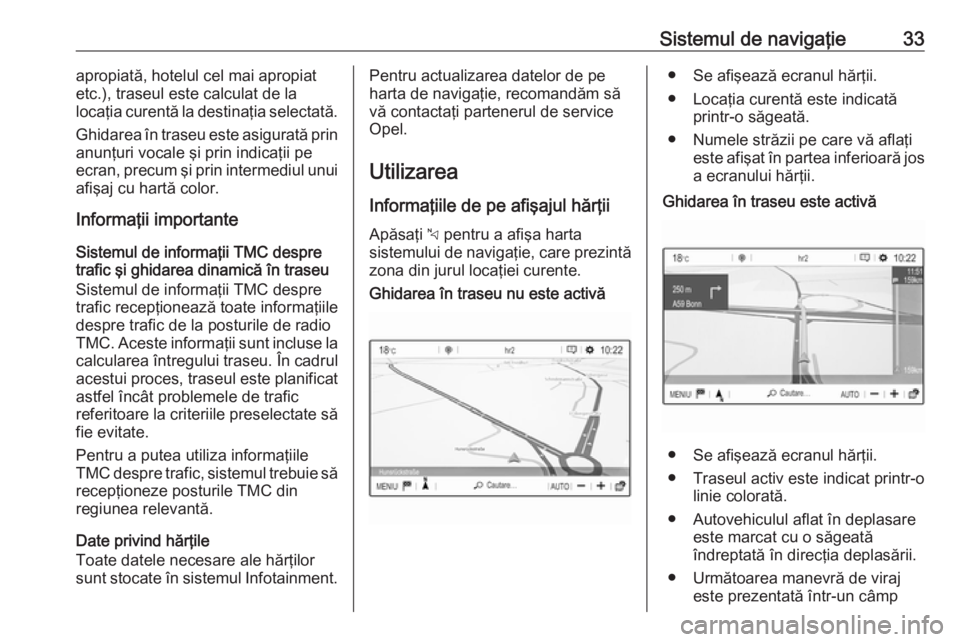
Sistemul de navigaţie33apropiată, hotelul cel mai apropiat
etc.), traseul este calculat de la
locaţia curentă la destinaţia selectată.
Ghidarea în traseu este asigurată prin anunţuri vocale şi prin indicaţii pe
ecran, precum şi prin intermediul unui
afişaj cu hartă color.
Informaţii importante
Sistemul de informaţii TMC despre
trafic şi ghidarea dinamică în traseu
Sistemul de informaţii TMC despre
trafic recepţionează toate informaţiile
despre trafic de la posturile de radio
TMC. Aceste informaţii sunt incluse la
calcularea întregului traseu. În cadrul
acestui proces, traseul este planificat
astfel încât problemele de trafic
referitoare la criteriile preselectate să
fie evitate.
Pentru a putea utiliza informaţiile
TMC despre trafic, sistemul trebuie să recepţioneze posturile TMC din
regiunea relevantă.
Date privind hărţile
Toate datele necesare ale hărţilor
sunt stocate în sistemul Infotainment.Pentru actualizarea datelor de pe
harta de navigaţie, recomandăm să
vă contactaţi partenerul de service Opel.
Utilizarea Informaţiile de pe afişajul hărţii
Apăsaţi c pentru a afişa harta
sistemului de navigaţie, care prezintă zona din jurul locaţiei curente.Ghidarea în traseu nu este activă● Se afişează ecranul hărţii.
● Locaţia curentă este indicată printr-o săgeată.
● Numele străzii pe care vă aflaţi este afişat în partea inferioară josa ecranului hărţii.Ghidarea în traseu este activă
● Se afişează ecranul hărţii.
● Traseul activ este indicat printr-o linie colorată.
● Autovehiculul aflat în deplasare este marcat cu o săgeată
îndreptată în direcţia deplasării.
● Următoarea manevră de viraj este prezentată într-un câmp
Page 44 of 93
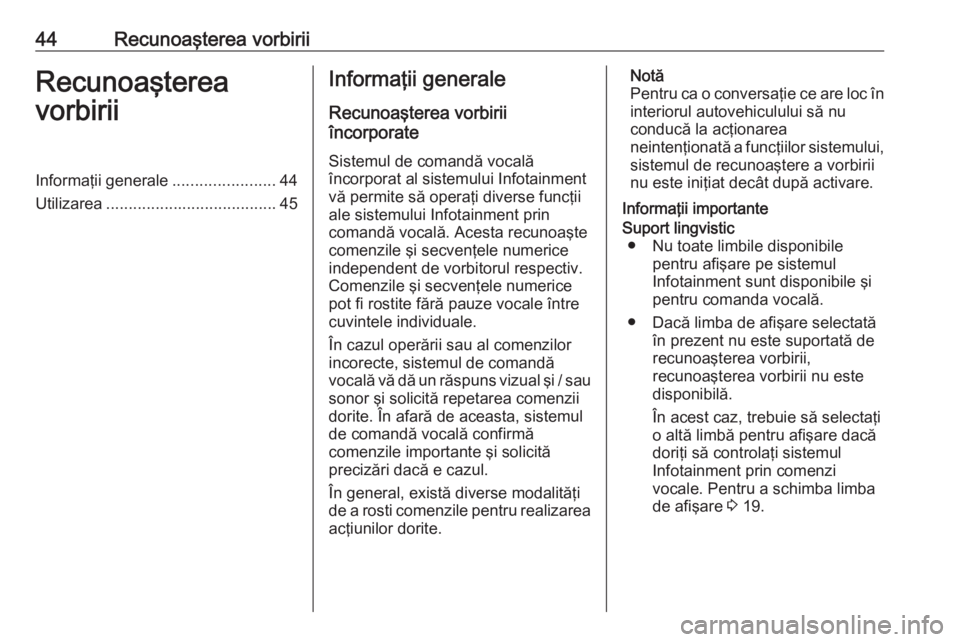
44Recunoaşterea vorbiriiRecunoaşterea
vorbiriiInformaţii generale .......................44
Utilizarea ...................................... 45Informaţii generale
Recunoaşterea vorbirii
încorporate
Sistemul de comandă vocală
încorporat al sistemului Infotainment
vă permite să operaţi diverse funcţii
ale sistemului Infotainment prin
comandă vocală. Acesta recunoaşte
comenzile şi secvenţele numerice
independent de vorbitorul respectiv.
Comenzile şi secvenţele numerice
pot fi rostite fără pauze vocale între
cuvintele individuale.
În cazul operării sau al comenzilor
incorecte, sistemul de comandă
vocală vă dă un răspuns vizual şi / sau
sonor şi solicită repetarea comenzii
dorite. În afară de aceasta, sistemul
de comandă vocală confirmă
comenzile importante şi solicită
precizări dacă e cazul.
În general, există diverse modalităţi de a rosti comenzile pentru realizarea acţiunilor dorite.Notă
Pentru ca o conversaţie ce are loc în
interiorul autovehiculului să nu
conducă la acţionarea
neintenţionată a funcţiilor sistemului,
sistemul de recunoaştere a vorbirii
nu este iniţiat decât după activare.
Informaţii importanteSuport lingvistic ● Nu toate limbile disponibile pentru afişare pe sistemul
Infotainment sunt disponibile şi
pentru comanda vocală.
● Dacă limba de afişare selectată în prezent nu este suportată de
recunoaşterea vorbirii,
recunoaşterea vorbirii nu este
disponibilă.
În acest caz, trebuie să selectaţi o altă limbă pentru afişare dacă
doriţi să controlaţi sistemul
Infotainment prin comenzi
vocale. Pentru a schimba limba
de afişare 3 19.
Page 45 of 93
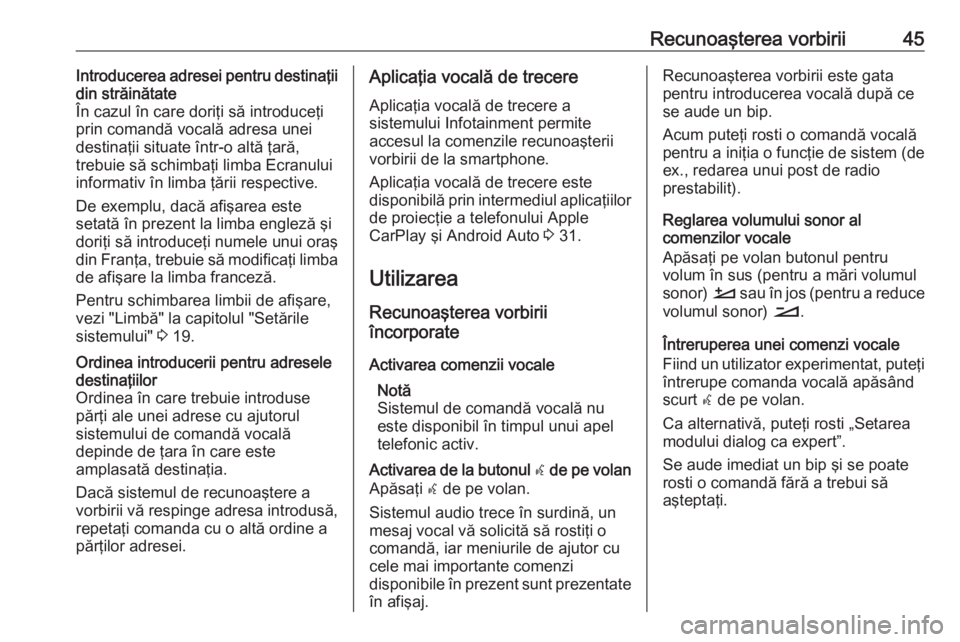
Recunoaşterea vorbirii45Introducerea adresei pentru destinaţii
din străinătate
În cazul în care doriţi să introduceţi prin comandă vocală adresa unei
destinaţii situate într-o altă ţară,
trebuie să schimbaţi limba Ecranului
informativ în limba ţării respective.
De exemplu, dacă afişarea este
setată în prezent la limba engleză şi
doriţi să introduceţi numele unui oraş
din Franţa, trebuie să modificaţi limba de afişare la limba franceză.
Pentru schimbarea limbii de afişare,
vezi "Limbă" la capitolul "Setările
sistemului" 3 19.Ordinea introducerii pentru adresele
destinaţiilor
Ordinea în care trebuie introduse
părţi ale unei adrese cu ajutorul
sistemului de comandă vocală
depinde de ţara în care este
amplasată destinaţia.
Dacă sistemul de recunoaştere a
vorbirii vă respinge adresa introdusă,
repetaţi comanda cu o altă ordine a
părţilor adresei.Aplicaţia vocală de trecere
Aplicaţia vocală de trecere a
sistemului Infotainment permite
accesul la comenzile recunoaşterii
vorbirii de la smartphone.
Aplicaţia vocală de trecere este
disponibilă prin intermediul aplicaţiilor
de proiecţie a telefonului Apple
CarPlay şi Android Auto 3 31.
Utilizarea
Recunoaşterea vorbirii
încorporate
Activarea comenzii vocale Notă
Sistemul de comandă vocală nu este disponibil în timpul unui apel
telefonic activ.Activarea de la butonul w de pe volan
Apăsaţi w de pe volan.
Sistemul audio trece în surdină, un
mesaj vocal vă solicită să rostiţi o
comandă, iar meniurile de ajutor cu
cele mai importante comenzi
disponibile în prezent sunt prezentate
în afişaj.Recunoaşterea vorbirii este gata
pentru introducerea vocală după ce
se aude un bip.
Acum puteţi rosti o comandă vocală
pentru a iniţia o funcţie de sistem (de
ex., redarea unui post de radio
prestabilit).
Reglarea volumului sonor al
comenzilor vocale
Apăsaţi pe volan butonul pentru
volum în sus (pentru a mări volumul
sonor) À sau în jos (pentru a reduce
volumul sonor) Á.
Întreruperea unei comenzi vocale
Fiind un utilizator experimentat, puteţi
întrerupe comanda vocală apăsând
scurt w de pe volan.
Ca alternativă, puteţi rosti „Setarea
modului dialog ca expert”.
Se aude imediat un bip şi se poate
rosti o comandă fără a trebui să
aşteptaţi.
Page 47 of 93
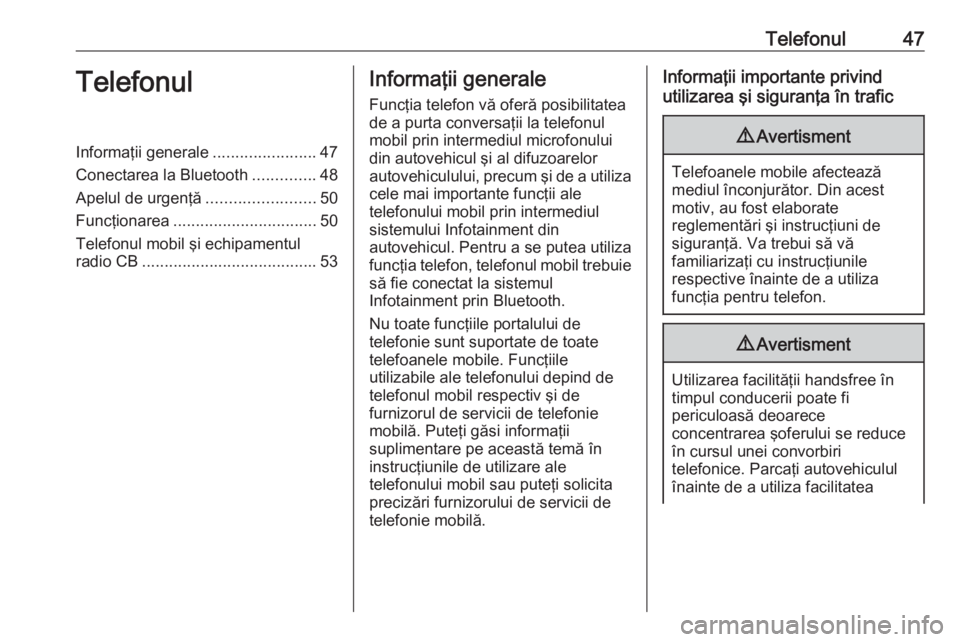
Telefonul47TelefonulInformaţii generale.......................47
Conectarea la Bluetooth ..............48
Apelul de urgenţă ........................50
Funcţionarea ................................ 50
Telefonul mobil şi echipamentul
radio CB ....................................... 53Informaţii generale
Funcţia telefon vă oferă posibilitatea
de a purta conversaţii la telefonul
mobil prin intermediul microfonului
din autovehicul şi al difuzoarelor
autovehiculului, precum şi de a utiliza
cele mai importante funcţii ale
telefonului mobil prin intermediul
sistemului Infotainment din
autovehicul. Pentru a se putea utiliza
funcţia telefon, telefonul mobil trebuie
să fie conectat la sistemul
Infotainment prin Bluetooth.
Nu toate funcţiile portalului de
telefonie sunt suportate de toate
telefoanele mobile. Funcţiile
utilizabile ale telefonului depind de
telefonul mobil respectiv şi de
furnizorul de servicii de telefonie
mobilă. Puteţi găsi informaţii
suplimentare pe această temă în
instrucţiunile de utilizare ale
telefonului mobil sau puteţi solicita
precizări furnizorului de servicii de
telefonie mobilă.Informaţii importante privind
utilizarea şi siguranţa în trafic9 Avertisment
Telefoanele mobile afectează
mediul înconjurător. Din acest
motiv, au fost elaborate
reglementări şi instrucţiuni de
siguranţă. Va trebui să vă
familiarizaţi cu instrucţiunile
respective înainte de a utiliza
funcţia pentru telefon.
9 Avertisment
Utilizarea facilităţii handsfree în
timpul conducerii poate fi
periculoasă deoarece
concentrarea şoferului se reduce
în cursul unei convorbiri
telefonice. Parcaţi autovehiculul
înainte de a utiliza facilitatea
Page 48 of 93
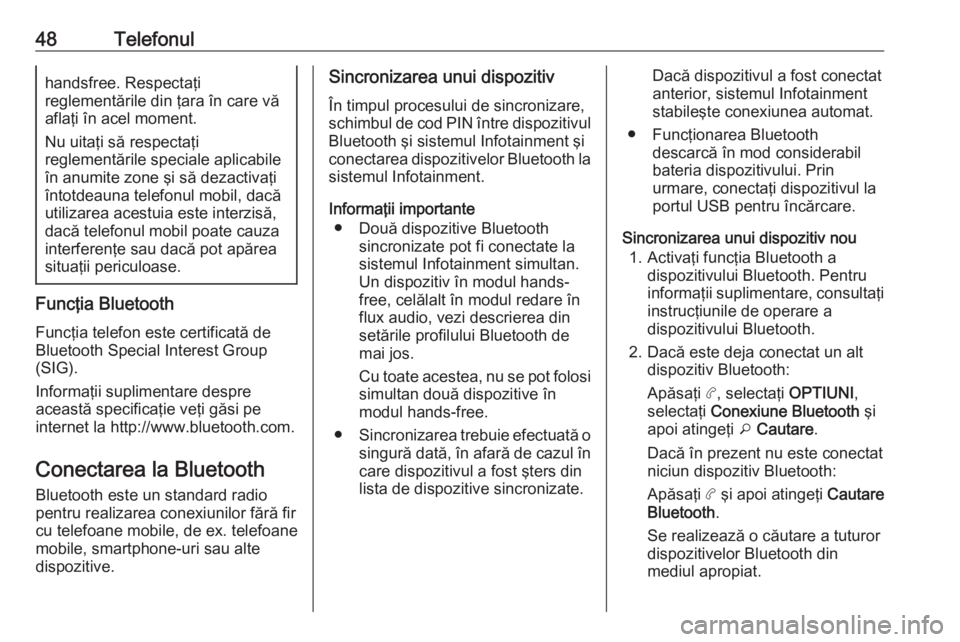
48Telefonulhandsfree. Respectaţi
reglementările din ţara în care vă
aflaţi în acel moment.
Nu uitaţi să respectaţi
reglementările speciale aplicabile
în anumite zone şi să dezactivaţi
întotdeauna telefonul mobil, dacă
utilizarea acestuia este interzisă,
dacă telefonul mobil poate cauza
interferenţe sau dacă pot apărea
situaţii periculoase.
Funcţia Bluetooth
Funcţia telefon este certificată de
Bluetooth Special Interest Group
(SIG).
Informaţii suplimentare despre
această specificaţie veţi găsi pe
internet la http://www.bluetooth.com.
Conectarea la Bluetooth
Bluetooth este un standard radio
pentru realizarea conexiunilor fără fir
cu telefoane mobile, de ex. telefoane mobile, smartphone-uri sau alte
dispozitive.
Sincronizarea unui dispozitiv
În timpul procesului de sincronizare,
schimbul de cod PIN între dispozitivul Bluetooth şi sistemul Infotainment şi
conectarea dispozitivelor Bluetooth la sistemul Infotainment.
Informaţii importante ● Două dispozitive Bluetooth sincronizate pot fi conectate la
sistemul Infotainment simultan.
Un dispozitiv în modul hands-
free, celălalt în modul redare în
flux audio, vezi descrierea din
setările profilului Bluetooth de
mai jos.
Cu toate acestea, nu se pot folosi simultan două dispozitive în
modul hands-free.
● Sincronizarea trebuie efectuată o
singură dată, în afară de cazul în
care dispozitivul a fost şters din
lista de dispozitive sincronizate.Dacă dispozitivul a fost conectat
anterior, sistemul Infotainment
stabileşte conexiunea automat.
● Funcţionarea Bluetooth descarcă în mod considerabil
bateria dispozitivului. Prin
urmare, conectaţi dispozitivul la
portul USB pentru încărcare.
Sincronizarea unui dispozitiv nou 1. Activaţi funcţia Bluetooth a dispozitivului Bluetooth. Pentru
informaţii suplimentare, consultaţi instrucţiunile de operare a
dispozitivului Bluetooth.
2. Dacă este deja conectat un alt dispozitiv Bluetooth:
Apăsaţi a, selectaţi OPTIUNI,
selectaţi Conexiune Bluetooth şi
apoi atingeţi o Cautare .
Dacă în prezent nu este conectat
niciun dispozitiv Bluetooth:
Apăsaţi a şi apoi atingeţi Cautare
Bluetooth .
Se realizează o căutare a tuturor
dispozitivelor Bluetooth din
mediul apropiat.